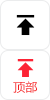您好, 要在TB开拓者设置自动交易,今天就解答一下,TB开拓者自动交易设置步骤是什么。希望大家有一个更清楚的了解,联系我可以免费提供服务和量化策略。您可以按照以下步骤操作:
1. 登录交易账户:首先,在进入交易开拓者之后,登录您需要进行自动交易的账户。您可以在TB软件中按"F10"出现期货账户登录设置界面,设置您的期货账户,确保账户能够自动登录。
2. 打开超级图表:选择需要进行自动交易的商品,设置周期和数据范围。
3. 编写交易指令:建立自己的交易系统,可以是一个交易指令或多个交易指令的组合。了解如何编写交易指令,测试优化它们。
4. 插入交易指令:在超级图表中,通过Alt+K、右键菜单或系统菜单插入交易指令。
5. 设置交易指令参数:在超级图表中,通过右键菜单或系统菜单打开交易指令设置窗体,设置各交易指令的参数和顺序。
6. 启动自动策略交易系统:选中“启动自动策略交易系统”选择框,弹出自动交易风险提示界面后点击“同意”。选择要进行自动交易的账户,并可选“下单不需要用户确认”。
7. 设置讯号和交易参数:通过点击“讯号设置”和“交易设置”对自动交易的一些参数进行修改,设置完成之后点击“确定”关闭交易指令设置窗体。
至于策略模型,这里提供一个简单的加仓减仓模型作为示例:
```plaintext
Vars
Numeric MinPoint; // 一个最小变动单位,也就是一跳
NumericSeries firstPrice; // 第一次开仓价格
NumericSeries LastPrice; // 最后一次开仓价格
Numeric AddSet(30); // 加仓设置
Numeric SubSet(30); // 减仓设置
Bool FirstEntryCon; // 首次开仓条件
Begin
FirstEntryCon = ...
MinPoint = MinMove*PriceScale;
If(MarketPosition==0)
{
If(FirstEntryCon)
{
firstPrice = Open;
LastPrice = firstPrice;
Buy(2,firstPrice);
}
}else If(MarketPosition==1) // 有多仓的情况
{
While(CurrentEntries < 4 High >= LastPrice + AddSet*MinPoint) // 加仓
{
LastPrice = LastPrice + AddSet*MinPoint;
if(Open > LastPrice) LastPrice = Open;
Buy(1,LastPrice);
}
While(CurrentEntries > 0 Low <= firstPrice - SubSet*MinPoint) // 减仓
{
firstPrice = firstPrice - SubSet*MinPoint;
if(Open < firstPrice) firstPrice = Open;
Sell(1,firstPrice);
}
}
...
End
```
请注意,这只是一个简单的示例,实际的交易策略需要根据您的具体需求和市场情况进行设计和调整。在使用任何自动交易策略之前,请确保您已经充分测试并理解其工作原理。
最后提醒你一下,市面上很多量化交易平台是收费的,但有的是可以免费配置的,需要花精力去研究。要是想图省事,快速给自己配置上量化自动交易,可以及时通过电话或微信联系我,我这里有国内大牌期货公司对接好的现成量化平台,还有多款实战验证过的优质量化策略,直接就能用。
发布于2024-10-26 21:10 上海




 分享
分享
 注册
注册 1分钟入驻>
1分钟入驻>
 +微信
+微信


 秒答
秒答
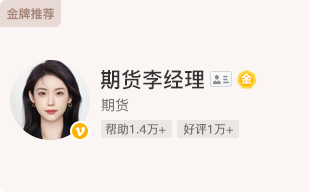
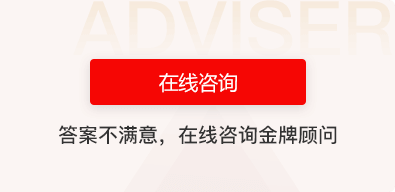


 搜索更多类似问题 >
搜索更多类似问题 >







 电话咨询
电话咨询



 13620605330
13620605330